在我们使用电脑的过程中,总会遇到一些难以解决的问题。最近就有小伙伴问小编笔记本电脑开机后进不了系统桌面怎么解决,其实笔记本电脑开机后进不了系统桌面的解决方法并不难,今天小编就来跟大家分享一下笔记本电脑开机后进不了系统桌面怎么办。下面就让我们一起来看看吧!!!
笔记本电脑开机后进不了系统桌面的解决方法:
1、开机在进系统的途中长按电源键关机,重复3次左右即可进入高级恢复界面。点击疑难解答——高级选项——启动设置——重启——点击安全模式进入。
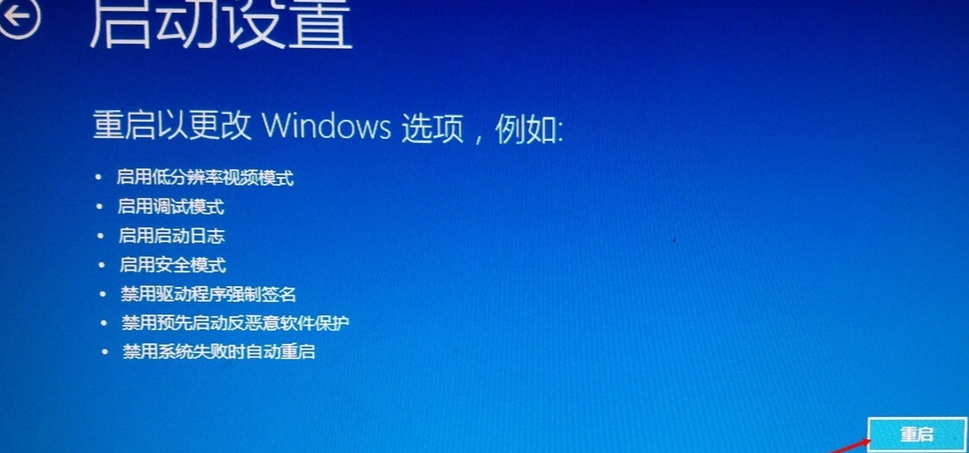
2、按下win键+r键,输入R,点击确定。
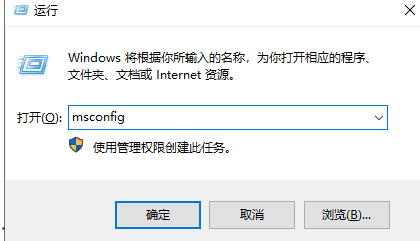
3、 选择常规,点击“有选择的启动”,点击取消勾选“加载启动项”。
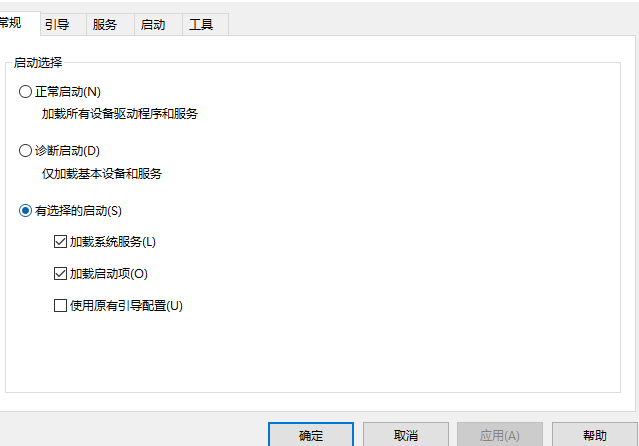
4、点击“服务”,点击“隐藏所有Microsoft”服务,然后全部禁用。
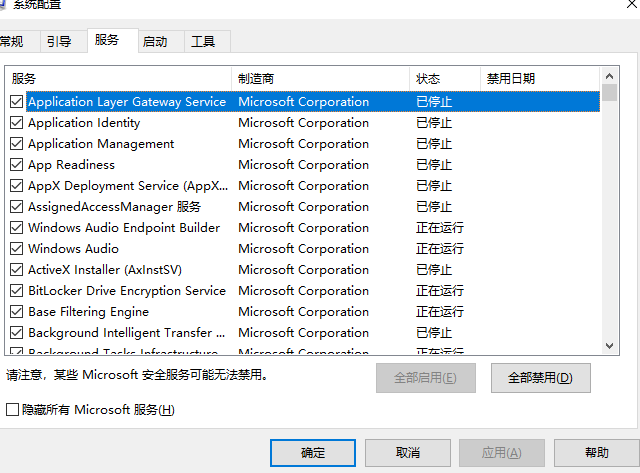
5、点击“启动”,点击“打开任务管理器”,点击启动项,然后点击禁用。重启电脑即可。
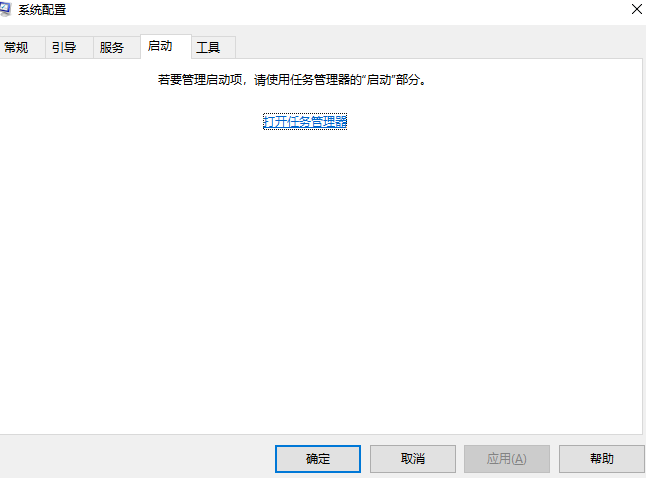
6、如果以上方法还是没能解决,我们可以使用小白一键重装系统来帮助我们重装系统解决!!!
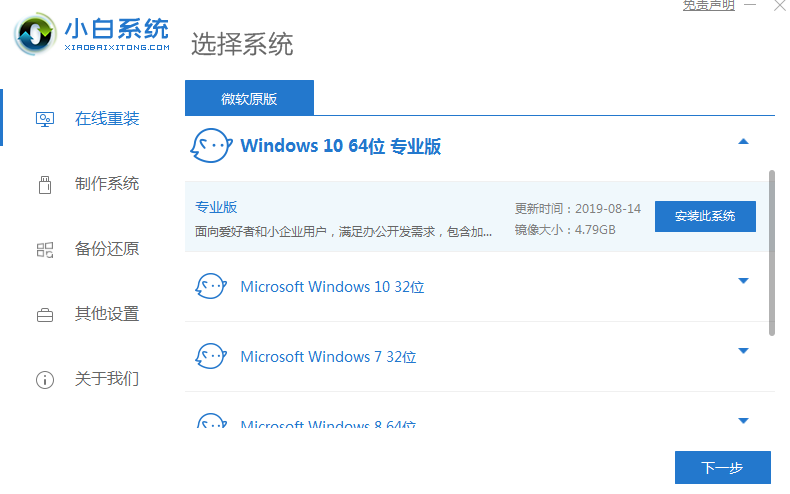
上述就是关于笔记本电脑开机后进不了系统桌面怎么解决的方法啦!希望能够帮助到大家!
Copyright ©2018-2023 www.958358.com 粤ICP备19111771号-7